Rabaty, Prezenty, Zestawy
Progresywne Rabaty
W Syrve Loyalty możesz skonfigurować system progresywnych rabatów. Jest to jeden z najczęściej stosowanych sposobów na zwiększenie lojalności. Gdy łączna kwota zamówień gościa osiągnie określony limit, gość otrzymuje rabat na nowe zamówienia. Po osiągnięciu kolejnego progu, rabat jest zwiększany. W ten sposób gość chętniej odwiedza lokal, aby korzystać z oferowanych korzyści.
Rozważmy przykład konfiguracji takiego programu. Zobacz, jak rabaty mogą zależeć od kwoty zamówienia:
| Rabat, % | 5 | 7 | 10 |
| Kwota zamówienia, EUR | Powyżej 50 | Powyżej 75 | Powyżej 150 |
Aby dodać program:
-
Przejdź do Syrve Loyalty > Programs.
-
Kliknij przycisk Create, wpisz nazwę nowego programu i zapisz zmiany.
-
Dodaj blok kampanii, klikając Create. Nadaj mu nazwę.
-
Kliknij przycisk Edit obok bloku kampanii.
-
Dodaj blok Application conditions and actions, klikając Create.
-
Dodaj warunek Orders total per period dla pierwszego progu, klikając kolejny przycisk Create w bloku Conditions. Określ kwotę zamówienia za cały czas.
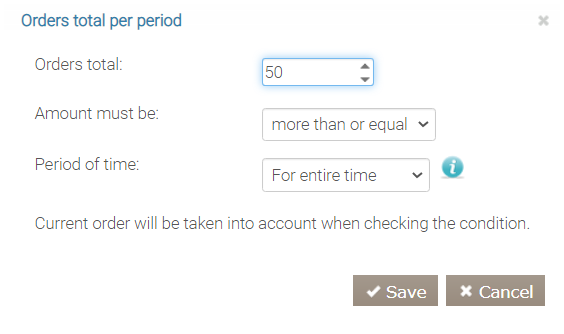
-
Dodaj akcję Discounts and Special Prices. W ustawieniach określ maskę dań oraz kwotę rabatu, która zostanie zaoferowana gościowi, gdy łączna kwota zamówień gościa osiągnie 50 EUR. Za pomocą tej maski rabat zostanie zastosowany do wszystkich dań w menu.
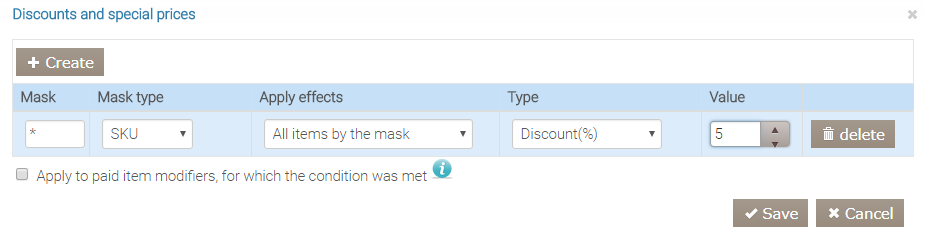
- Dodaj kolejny blok z warunkiem i akcją.
- Do tego nowego bloku dodaj warunek i akcję podobne do tych utworzonych w punktach 5-6. W warunku określ kwotę 75 EUR, a w akcji wysokość rabatu – 7%.
- Dodaj trzeci blok i powtórz kroki opisane w punktach 5-6, z wyjątkiem kwoty w warunku – 150 EUR oraz wysokości rabatu w akcji – 10%.
- Ustaw bloki w kolejności malejącej według wysokości rabatu i kwoty zamówienia.
- Zaznacz kolumnę Stop obok pierwszych dwóch bloków. Ma to zapewnić, że program zatrzyma się, gdy zostanie spełniony pierwszy warunek. W przeciwnym razie kwota zamówienia może spełniać kilka warunków, a rabaty będą sumowane. Na przykład, łączna kwota zamówień klienta osiągnęła 100 EUR. Pierwszy warunek nie jest spełniony, sprawdzanie trwa dalej. Kwota spełnia drugi warunek; w związku z tym dalsze sprawdzanie jest przerwane, a gościowi przyznawany jest rabat 7%.

- Kliknij Save.
Zestaw
Rozważmy przykład specjalnej oferty, która obejmuje sprzedaż zestawu dań w określonej cenie. Jeśli gość zamówi małą pizzę, kanapkę i napój, zestaw będzie kosztował 7 EUR. Gość może wybrać danie z każdej grupy, ale oferowana jest tylko mała pizza i napój o pojemności 0,5 litra.
Aby utworzyć kampanię:
- Utwórz program Combo w portalu Syrve Loyalty.
- Utwórz kampanię Combo 1 i kliknij przycisk Edit obok niej.
- Dodaj akcję Combo.
- W oknie ustawień akcji:
- Wpisz nazwę, wybierz zasadę ustalania ceny zestawu i określ kwotę. W naszym przykładzie jest to Cena Stała i 20 EUR.
- Wpisz nazwę pierwszej grupy i dodaj dania, które gość może wybrać. Określ także dostępne rozmiary. W naszym przykładzie oferowana jest najmniejsza pizza.
- Zaznacz pozycję Main Item. Jeśli zostanie zamówiona pizza, system wyświetli kasjerowi podpowiedź, aby zasugerować gościowi dodanie pozostałych dań zestawu, aby otrzymać specjalną cenę.
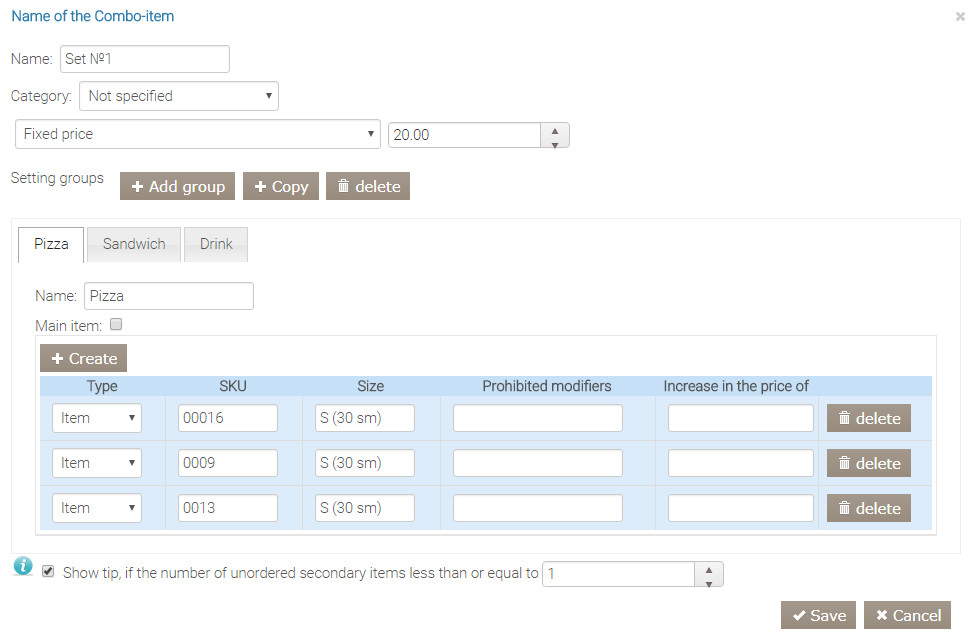
- Kliknij przycisk Add Group. Nazwij nową grupę Kanapka. Dodaj dania do tabeli grupy.
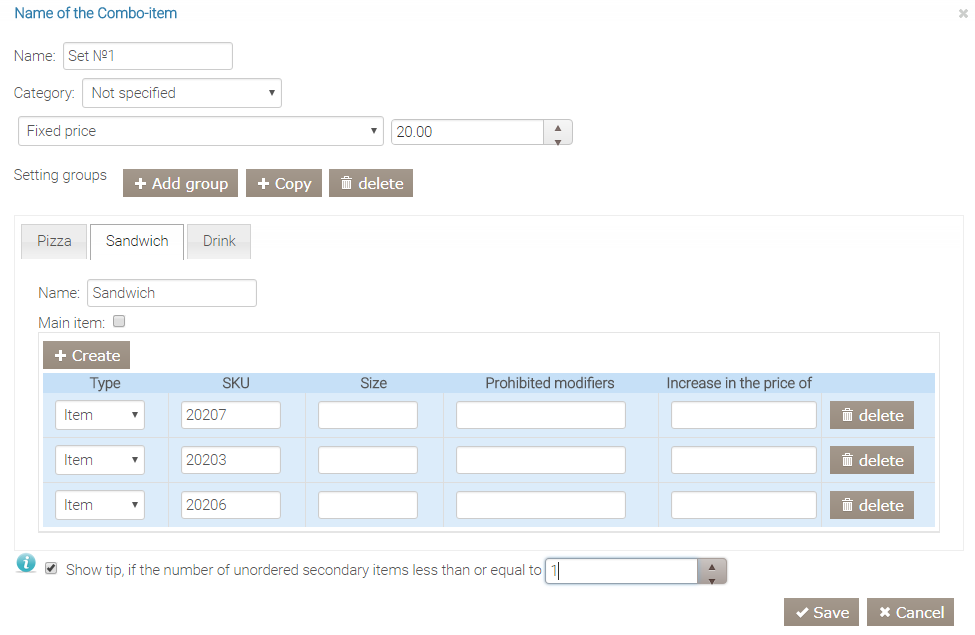
- Dodaj nową grupę Napój i dodaj do niej dania.
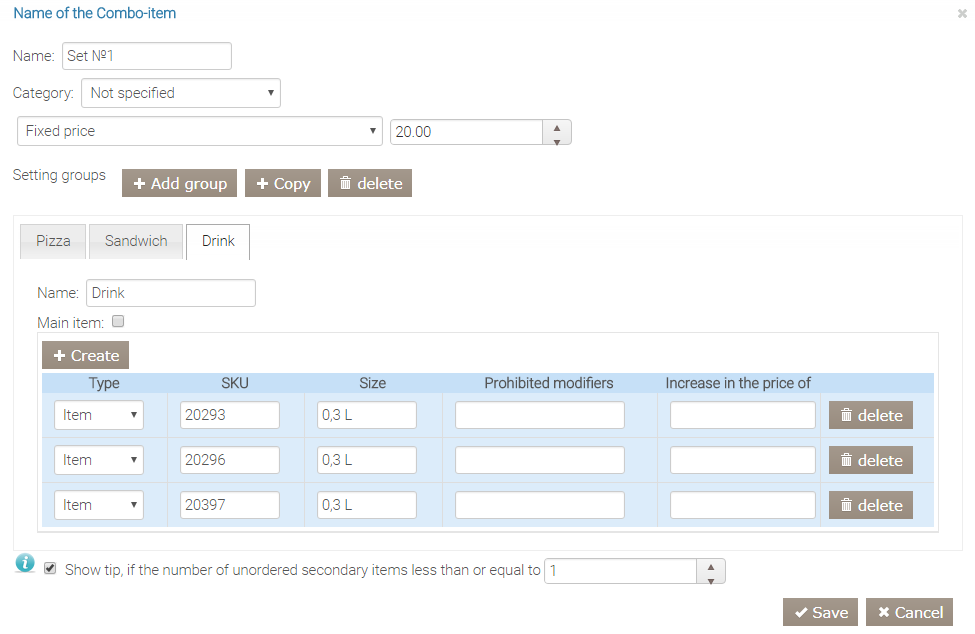
- W polu Show Hint, if the Number of Ordered Minority Dishes Less than or Equal wpisz 1. W takim przypadku, jeśli w zamówieniu znajduje się mała pizza i na przykład kanapka, kasjer zobaczy podpowiedź, aby zaproponować napój do zestawu.
- Zapisz ustawienia akcji.
Poniżej znajduje się przykład użycia podpowiedzi podczas przyjmowania zamówienia na zestaw. Proces zamówienia będzie wyglądał następująco:
- Gość zamawia pizzę Quattro Formaggi i kanapkę Club Sandwich. System informuje kasjera, że na podstawie zamówionych pozycji brakuje jednego dodatku – napoju.
- Kliknij przycisk z nazwą zestawu Pizza i kanapka zostaną zaznaczone, ponieważ zostały już dodane do zamówienia.
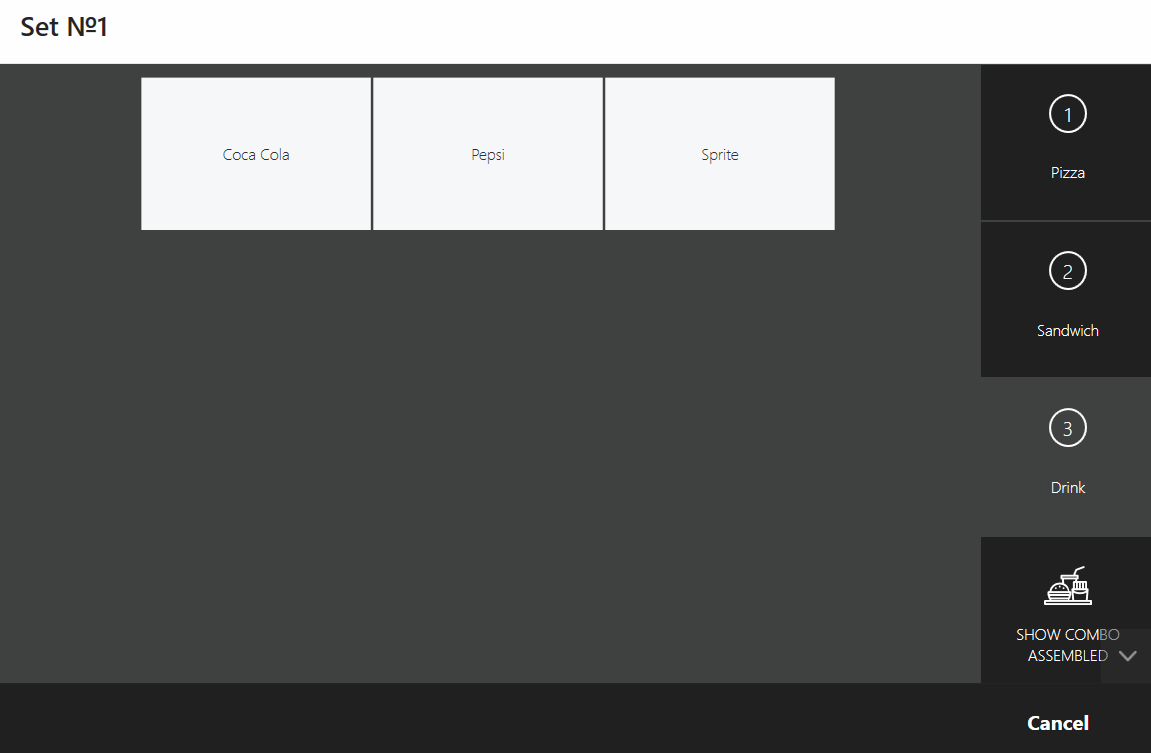
- Wybierz napój. W efekcie zobaczysz cały zestaw w otwartym oknie.
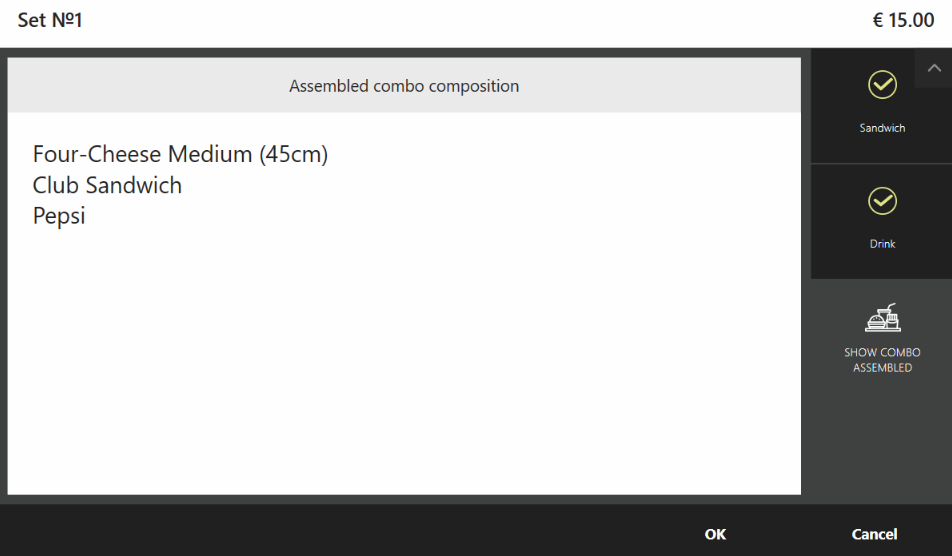
- Kliknij Ok. Zamiast wcześniej wybranych pojedynczych pozycji, w zamówieniu pojawi się zestaw.
- Przyjmij płatność i zamknij zamówienie.
Dwie Pizze W Cenie Jednej
Rozważmy przykład konfiguracji oferty „Każda mała pizza za 5 EUR”. Każda pizza ma swoją cenę. Jednak jeśli gość zamówi pizzę jako część zestawu, cena będzie taka sama dla różnych pizz.
Aby skonfigurować specjalną ofertę:
- Utwórz nowy program w portalu Syrve Loyalty.
- Dodaj akcję Combo. W jej ustawieniach:
- Dodaj nazwę akcji.
- Wybierz pole Discount for the cheapest pizza.
- Określ nazwę pierwszej grupy i dodaj do niej dania.
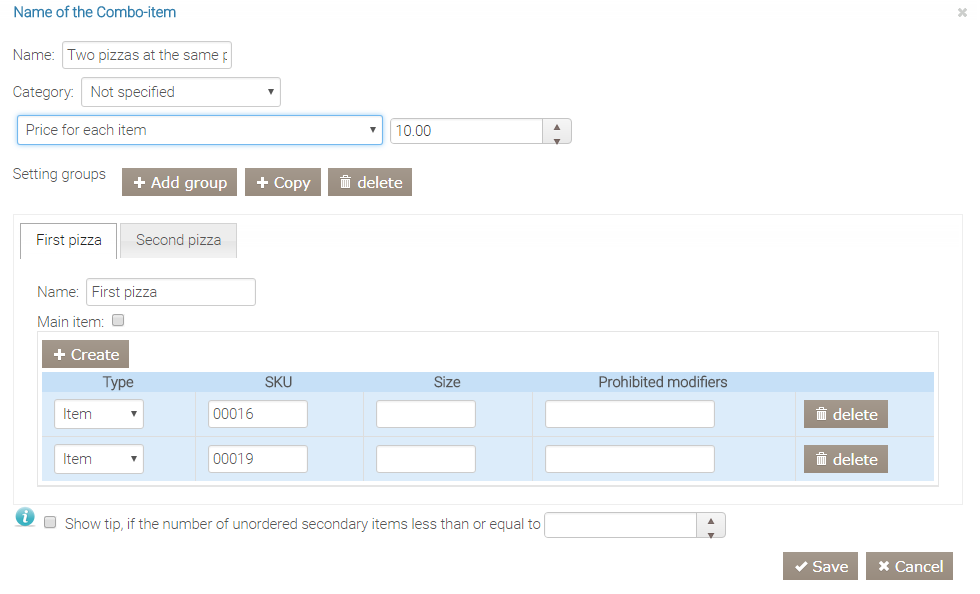
-
W ten sam sposób utwórz nową grupę i również dodaj do niej dania.
-
Zapisz ustawienia.
Aby dodać zestaw do zamówienia:
- W oknie zamówienia kliknij
 .
. - Wybierz wymaganą specjalną ofertę z listy dostępnych ofert.

- W pojawiającym się oknie wybierz dania, po jednym z każdej grupy.
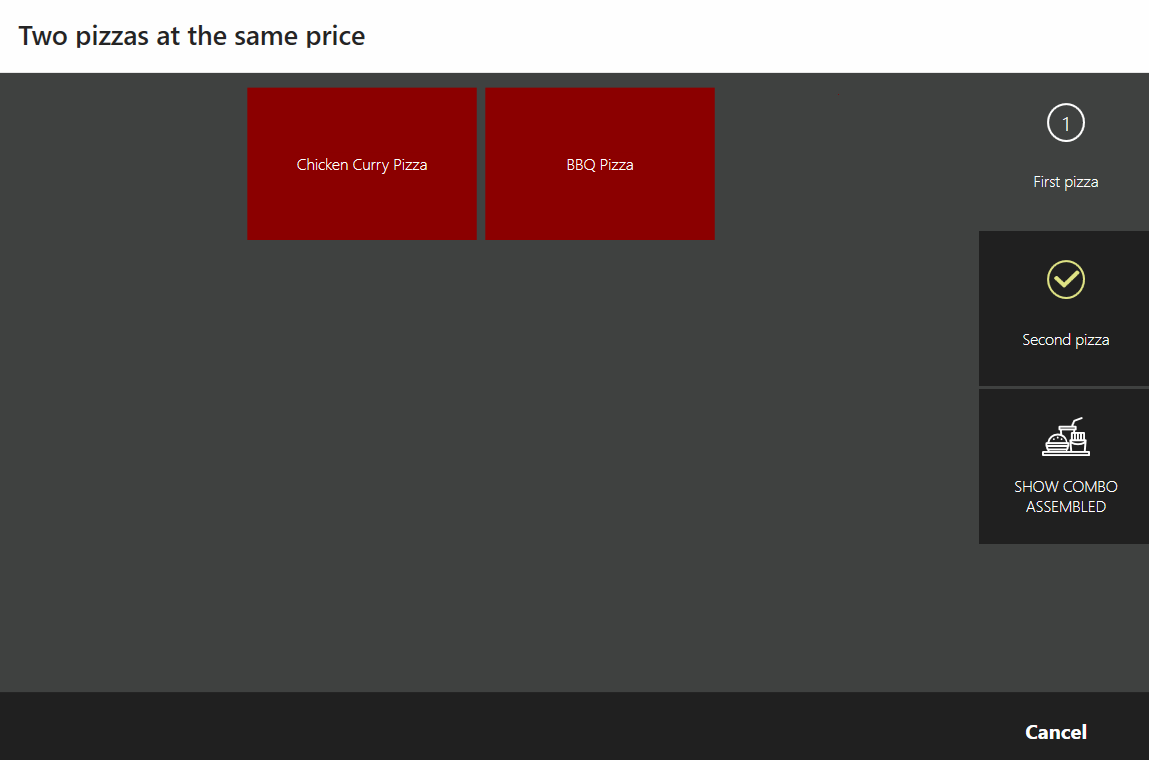
- Po wybraniu ostatniego dania, wyświetlą się wszystkie elementy zestawu.
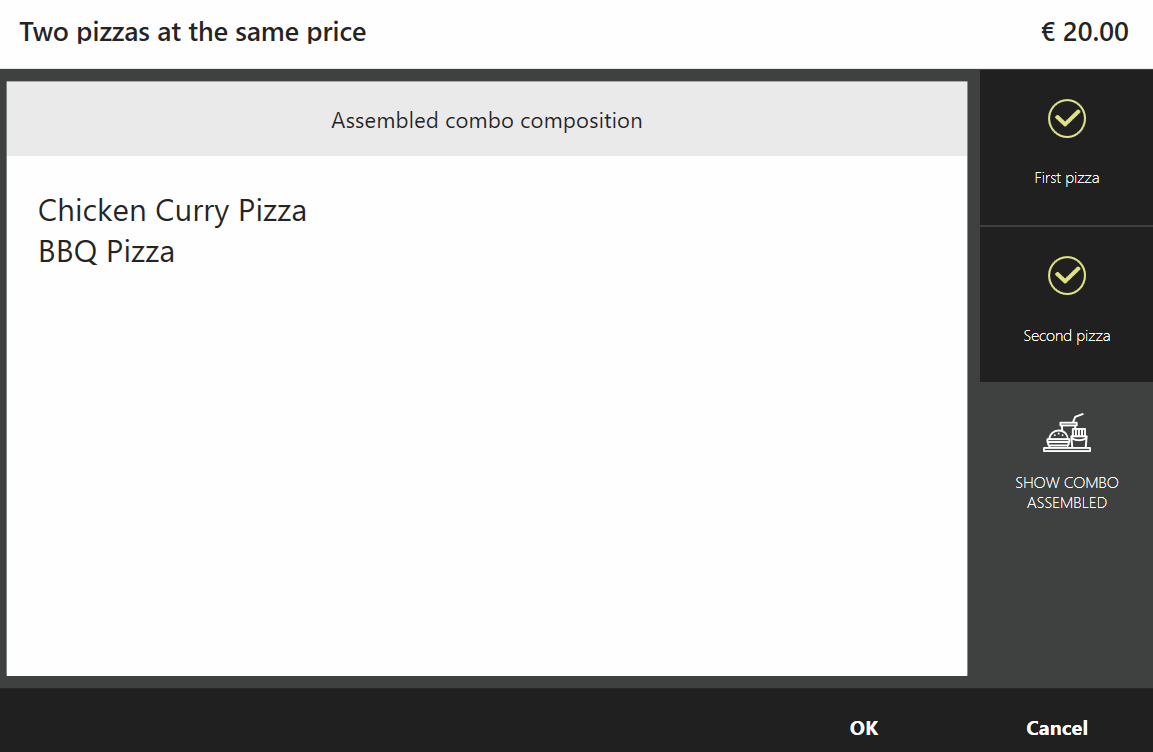
- Kliknij Ok. Zestaw zostanie wyświetlony w zamówieniu.
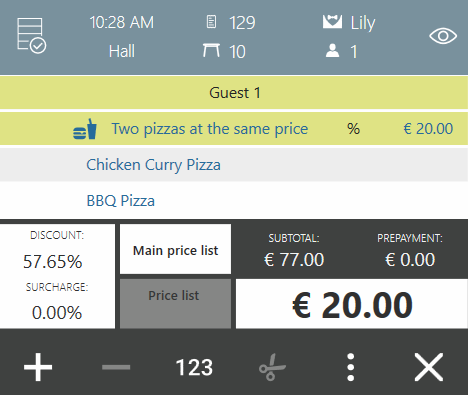
- Przyjmij płatność i zamknij zamówienie.
Rabat Na Najtańszy Element W Posiłku
Rozważmy przykład specjalnej oferty: Zamów dwie pizze średnie i otrzymaj kolejną w lepszej cenie. Wszystkie pizze muszą mieć ten sam rozmiar, a rabat jest oferowany na najtańszą pizzę.
Aby to skonfigurować:
- Utwórz nowy program.
- Dodaj akcję Combo.
- W jej ustawieniach:
- Dodaj nazwę akcji.
- Wybierz Discount % on cheapest item i określ procent rabatu – 10%.
- Utwórz trzy grupy i dodaj do każdej listę dostępnych dań.
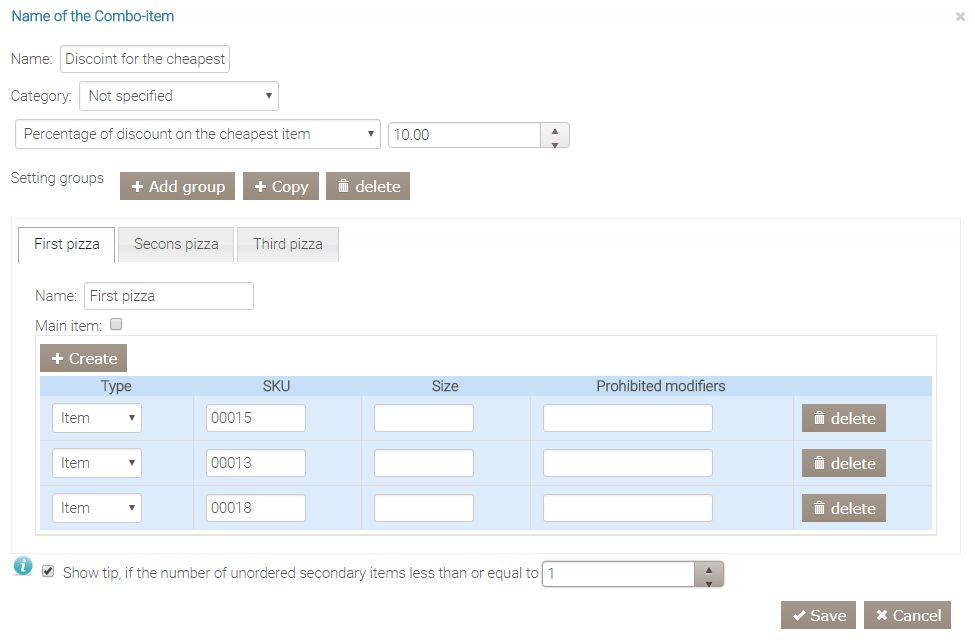
- Zapisz ustawienia akcji i oferty.
Aby uzyskać oferowany rabat i dodać zestaw do zamówienia:
- W oknie zamówienia kliknij
 .
. - Wybierz wymaganą specjalną ofertę z listy.
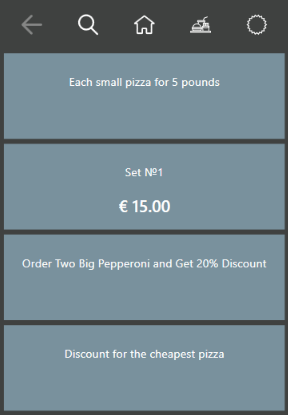
- W otwartym oknie wybierz kolejno trzy pizze, po jednej z każdej grupy.
- Po wybraniu ostatniego dania, zostaną wyświetlone wszystkie utworzone elementy zestawu.
- Kliknij Dodaj do zamówienia.
- Zamówienie będzie zawierać zestaw z jego łączną ceną. Rabat zostanie udzielony na najtańsze danie – w tym przypadku Pizza Quattro Formaggi.
- Zaakceptuj płatność i zamknij zamówienie.
Podobnie jak w powyższym przykładzie, możesz ustawić ofertę rabatu na najdroższe danie. Różnica polega jedynie na tym, że w ustawieniach akcji Combo musisz wybrać Procent rabatu na najdroższy element.
Rabat na wszystkie pozycje
Rozważmy ustawienie następującej specjalnej oferty: Zamów dwie duże Pepperoni i otrzymaj 20% rabatu. Gość ma możliwość zamówienia dwóch dużych pizz tego samego rodzaju bez opcji wyboru innego dania i otrzymuje 20% rabatu na obie pizze.
Aby ustawić taką specjalną ofertę:
- Utwórz nowy program i dodaj do niego akcję Combo.
- W ustawieniach akcji:
- Wprowadź nazwę.
- Wybierz Procent rabatu na wszystkie pozycje i określ procent rabatu – 20%.
- Utwórz dwie grupy i dodaj do każdej z nich danie Pizza Pepperoni; określ rozmiar duży.
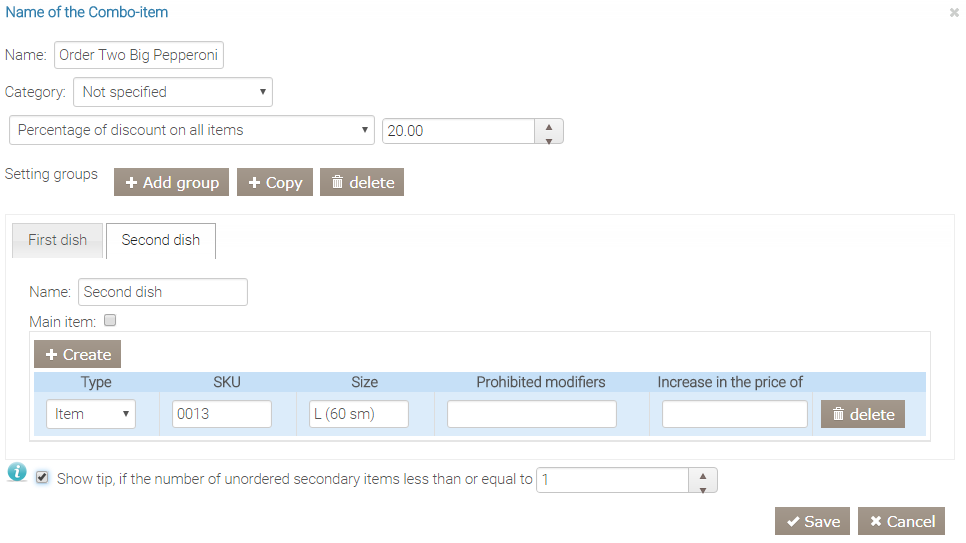
- Zapisz ustawienia akcji i oferty.
Aby dodać zestaw do zamówienia:
- W polu zamówienia kliknij
 .
. - Wybierz wymaganą specjalną ofertę z listy.
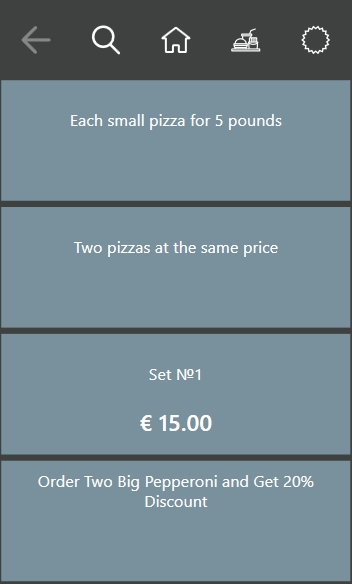
- Lista utworzonych zestawów otworzy się od razu, ponieważ w ramach tej specjalnej oferty nie ma opcji wyboru dań.
- Kliknij Dodaj do zamówienia. Łączna cena dań zostanie pomniejszona o kwotę rabatu – 20%.
- Zaakceptuj płatność i zamknij zamówienie.
Rabat na drugie i kolejne zamówienia
Stwórzmy kampanię: Klient otrzymuje 20% rabatu na drugie i kolejne zamówienia złożone w ciągu tygodnia. Po złożeniu pierwszego zamówienia klient otrzymuje wiadomość tekstową z opisem kampanii.
Aby stworzyć taką kampanię:
-
Przejdź do Syrve Loyalty i utwórz nowy program.
-
Utwórz kampanię i kliknij przycisk Edytuj obok niej.
-
Utwórz pierwszy blok i dodaj akcję Wyślij SMS do klienta. Wprowadź tekst wiadomości i wybierz ważność SMS w ustawieniach akcji.
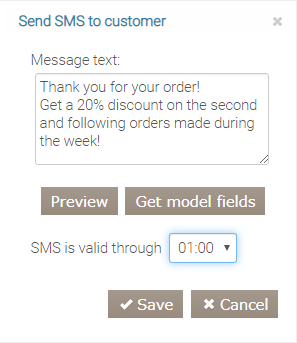
-
Dodaj kolejny blok. Dodaj do niego:
-
Warunek Liczba zamówień w okresie z następującymi ustawieniami
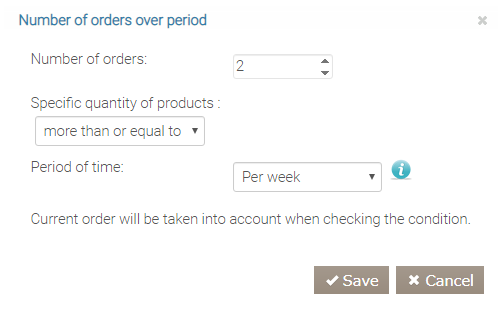
-
Akcję Procent rabatu na całe zamówienie
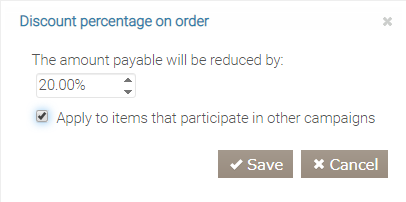
-
-
Zapisz ustawienia programu.
Gdy klient złoży pierwsze zamówienie, przesuń jego kartę. Rabat nie zostanie zastosowany, ale klient otrzyma wiadomość tekstową wyjaśniającą warunki kampanii.
Prezenty Win-Back
Rozważmy program mający na celu przyciągnięcie klientów z powrotem do Twojej restauracji, w ramach którego otrzymują oni odpowiedni SMS. Jeśli klient pojawi się po otrzymaniu takiego SMS-a, otrzyma prezent.
W tym celu:
-
Utwórz nowy program Rabaty, Prezenty, Combo. Wprowadź nazwę i okres ważności.
-
Dodaj kampanię do programu.
-
Przejdź do zakładki Warunki i akcje okresowe:
-
Pozostaw domyślny warunek Harmonogram i dodaj kolejny - Data ostatniej wizyty. Wprowadź 30 w polu Liczba dni od ostatniego zamówienia.
-
Dodaj akcję Wyślij SMS do klienta. Wprowadź wiadomość.
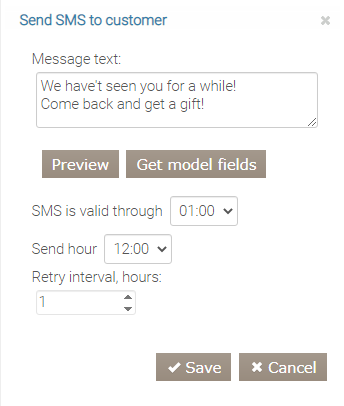
-
Dodaj akcję Przypisz kategorię do klienta.
-
-
Sprawdź warunki i akcje okresowe:
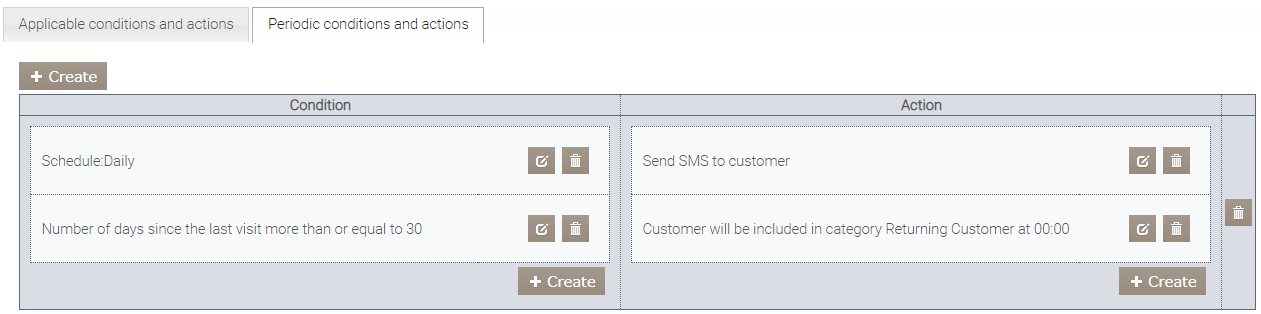
-
Przejdź do zakładki Warunki i akcje stosowane i dodaj:
- Warunek Gość należy do kategorii i wybierz kategorię przypisaną w zakładce Warunki i akcje okresowe.
- Akcję Pozycje prezentów i określ nazwę lub SKU przedmiotu, który klient otrzyma jako prezent po złożeniu zamówienia.
- Akcję Wyklucz klienta z kategorii i wybierz kategorię podaną w §4.1.
-
Sprawdź warunki i akcje stosowane:
<img src="/resources/Storage/loyalty/Win-Back%20Gifts%2003.png" style="width: 700px; height: 173px;">
- Zapisz ustawienia programu.
Rabat niestandardowy
Możesz udzielić swoim gościom dowolnego rabatu podczas finalizacji zamówienia na POS. Aby to zrobić, utwórz nowy program w Syrve Loyalty.
-
Wybierz typ programu Rabaty, Prezenty, Combo (bez konta).
-
Utwórz kampanię w ramach programu i nadaj jej nazwę. Następnie kliknij Edytuj.
-
Dodaj warunek Ręczne potwierdzenie.
-
W polu Akcja kliknij Utwórz i wybierz Rabat niestandardowy.
-
Zapisz kampanię.
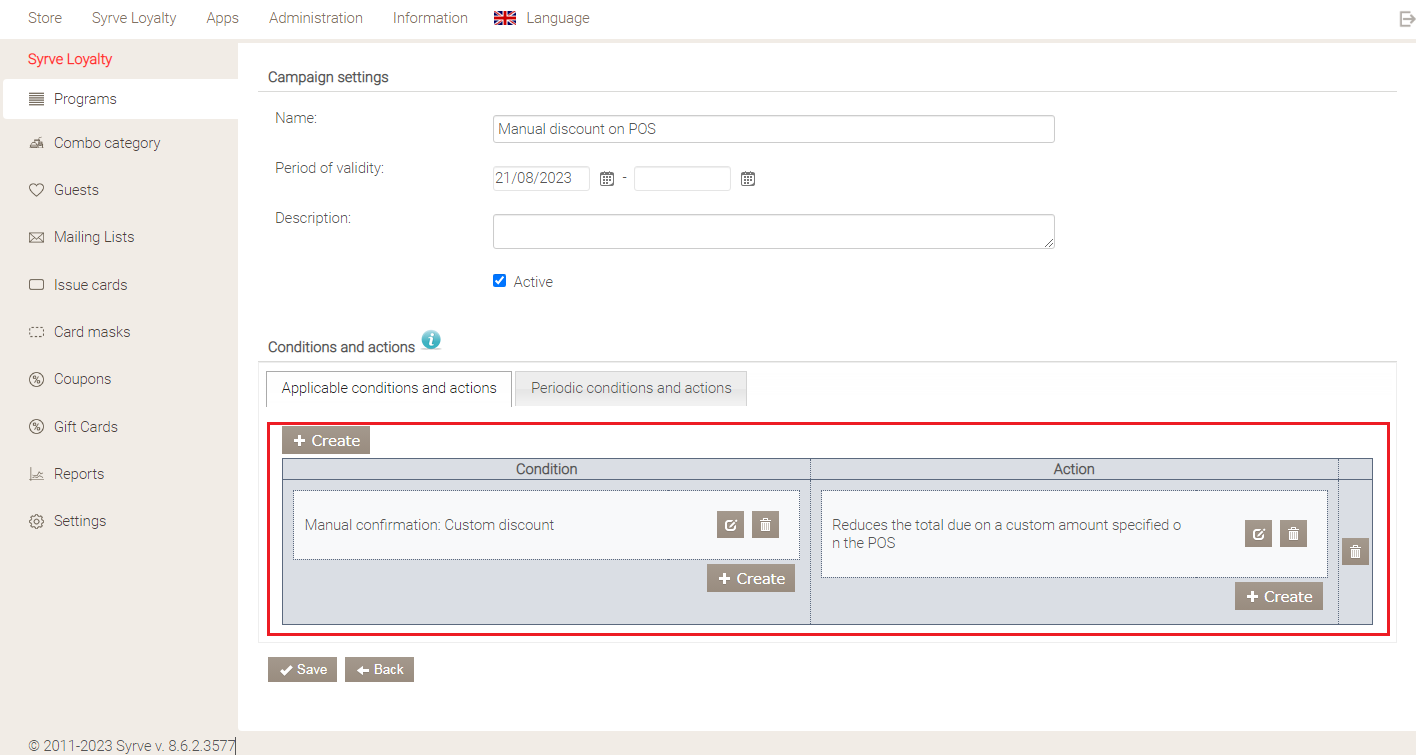
-
Po synchronizacji Syrve Loyalty z POS, rabat niestandardowy będzie dostępny na Syrve POS.
Rabat niestandardowy jest dostępny w wersji Syrve POS 7.7.2 lub wyższej.